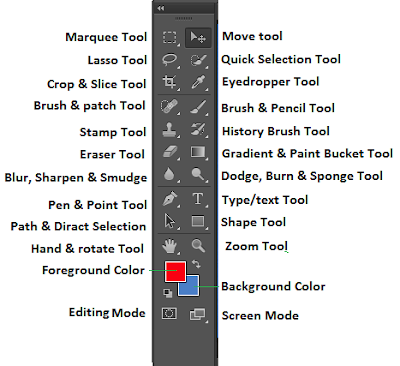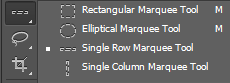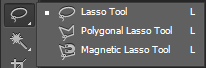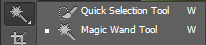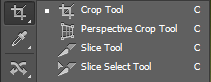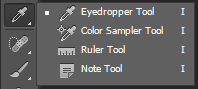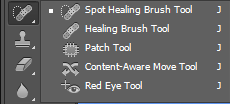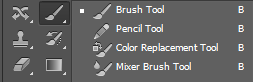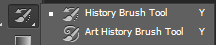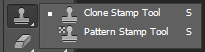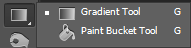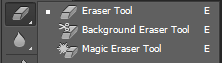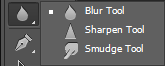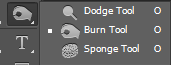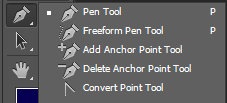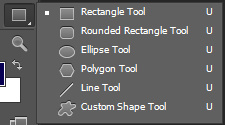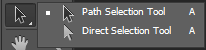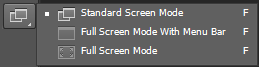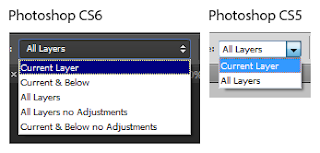| RINCIAN FORMASI ASN DAERAH DARI PELAMAR UMUM | ||||||
| PEMERINTAH KABUPATEN BOLAANG MONGONDOW | ||||||
| TAHUN ANGGARAN 2014 |
| NO. |
NAMA JABATAN |
KUALIFIKASI PENDIDIKAN |
GOL./RUANG |
JUMLAH ALOKASI |
RENCANA PENEMPATAN | |
| (1) | (2) | (3) | (4) | (5) | (6) | |
| Jumlah | 42 | |||||
| 1 | Guru IPA Pertama | Sarjana (S1) pendidikan di bidang Ilmu Kependidikan IPA | III/a | 1 | 1 | SMP Negeri 1 Lolak |
| 2 | Guru Fisika Pertama | Sarjana (S1) pendidikan di bidang Ilmu Kependidikan Fisika | III/a | 1 | 1 | SMA Negeri 1 Lolak |
| 3 | Guru Biologi Pertama | Sarjana (S1) pendidikan di bidang Ilmu Kependidikan Biologi | III/a | 1 | 1 | SMA Negeri 1 Lolak |
| 4 | Guru Kimia Pertama | Sarjana (S1) pendidikan di bidang Ilmu Kependidikan Kimia | III/a | 1 | 1 | SMA Negeri 1 Lolak |
| 5 | Guru Matematika Pertama | Sarjana (S1) pendidikan di bidang Ilmu Kependidikan Matematika | III/a | 1 | 1 | SMA Negeri 1 Lolak |
| 6 | Guru Agama Islam Pertama | Sarjana (S1) pendidikan di bidang Ilmu Kependidikan Agama Islam | III/a | 1 | 1 | SMA Negeri 1 Lolak |
| 7 | Guru Agama Kristen Pertama | Sarjana (S1) pendidikan di bidang Ilmu Kependidikan Agama Kristen | III/a | 1 | 1 | SMP Negeri 7 Dumoga |
| 8 | Guru Agama Hindu Pertama | Sarjana (S1) pendidikan di bidang Ilmu Kependidikan Agama Hindu | III/a | 1 | 1 | SMP Negeri 4 Dumoga |
| 9 | Guru Teknik Komputer dan Jaringan Pertama | S.1 Komputer | III/a | 1 | 1 | SMK Negeri Lolak |
| 10 | Guru Bahasa Indonesia Pertama | S.1 Bahasa & Sastra Indonesia | III/a | 1 | 1 | SMA Negeri 1 Lolak |
| 11 | Dokter Pertama | Dokter | III/b | 3 | 1 | Puskesmas Lolak |
| 1 | Puskesmas Maelang | |||||
| 1 | Puskesmas Poigar | |||||
| 12 | Medik Veteriner Pertama | Dokter Hewan | III/b | 1 | 1 | Dinas Pertanian dan Peternakan |
| 13 | Analis Laboratorium | S.1 Farmasi | III/a | 1 | 1 | Dinas Kesehatan |
| 14 | Bidan Pelaksana | D.III Kebidanan | II/c | 3 | 2 | Kantor RSU |
| 1 | Puskesmas Lolak | |||||
| 15 | Penyuluh Kesehatan Masyarakat Pertama | S.1 Kesehatan Masyarakat | III/a | 1 | 1 | Puskesmas Inobonto |
| 16 | Pengadministrasi Kesehatan | D.III Kesehatan | II/c | 1 | 1 | Dinas Kesehatan |
| 17 | Perawat Pelaksana | D.III Keperawatan | II/c | 1 | 1 | Puskesmas Sang Tombolang |
| 18 | Perawat Pertama | S.1 Keperawatan + Ners | III/a | 1 | 1 | Kantor RSU |
| 19 | Apoteker Pertama | S.1 Farmasi + Sertifikat Apoteker | III/b | 1 | 1 | Dinas Kesehatan |
| 20 | Perancang Peraturan Perundang-undangan Pertama | S.1 Hukum | III/a | 2 | 2 | Bagian Hukum Setda |
| 21 | Pranata Komputer Pranata | S.1 Sistem Informasi/Manajemen Informatika/Teknik Komputer/Teknik Informatika / TIK | III/a | 2 | 1 | DPPKAD |
| 1 | BKD | |||||
| 22 | Auditor Pertama | Sarjana (S1) Ekonomi Akuntansi | III/a | 1 | 1 | Inspektorat |
| 23 | Pengawas Perikanan Pelaksana | D.III Perikanan | II/c | 1 | 1 | Dinas Kelautan dan Perikanan |
| 24 | Penyuluh Perikanan Pertama | S.1 Perikanan | III/a | 1 | 1 | Dinas Kelautan dan Perikanan |
| 25 | Penyuluh Pertanian Pertama | S.1 Pertanian | III/a | 1 | 1 | Dinas Pertanian dan Peternakan |
| 26 | Analis Kepegawaian Pertama | S.1 Hukum/Sosial/Psikologi/ Pemerintahan/Administrasi | III/a | 1 | 1 | BKD |
| 27 | Teknisi Komputer | SMK Teknik Komputer dan Jaringan | II/a | 3 | 1 | BKD |
| 1 | Dinas Kependudukan dan Capil | |||||
| 1 | Bagian Pemerintahan Setda | |||||
| 28 | Pengadministrasi Keuangan | D.III Manajemen/Ekonomi/Akuntansi | II/c | 2 | 1 | BKD |
| 1 | DPPKAD | |||||
| 29 | Analis Perumahan | S.1 Teknik Arsitektur/Teknik Sipil/Teknik Planologi | III/a | 1 | 1 | Dinas PU Perumahan dan SDA |
| 30 | Analis Industri dan Pencegahan Pencemaran | Sarjana (S1) Teknik Kimia/Teknik Industri/Teknik Lingkungan | III/a | 1 | 1 | Badan Lingkungan Hidup |
| 31 | Analis Ekonomi | Sarjana (S1) Ekonomi / Hukum / Statistik | III/a | 1 | 1 | BP3MS |
| 32 | Analis Pakan Ternak | S.1 Peternakan | III/a | 1 | 1 | Dinas Pertanian dan Peternakan |
| 33 | Analis Potensi Hutan | S.1 Kehutanan | III/a | 1 | 1 | Dinas Kehutanan dan Perkebunan |
|
Persyaratan Umum
13. Pelamar hanya dapat mendaftar pada satu formasi Jabatan
|
|
Persyaratan Khusus
|